Deze wikiHow leert je hoe je je gedachten, artikelen, foto's, video's en links op LinkedIn kunt delen wanneer je een Android gebruikt.
Stappen
-
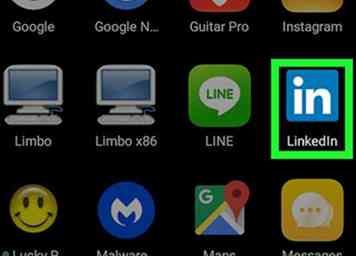 1 Open LinkedIn op je Android. Het is het blauw-witte pictogram dat 'binnen' zegt. U vindt deze meestal op het startscherm of in de app-lade.
1 Open LinkedIn op je Android. Het is het blauw-witte pictogram dat 'binnen' zegt. U vindt deze meestal op het startscherm of in de app-lade. -
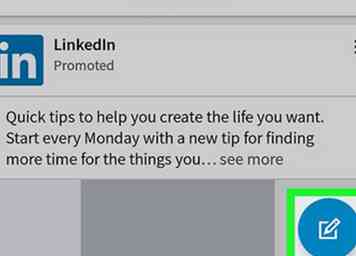 2 Tik op het pictogram Nieuwe post. Het is de blauwe cirkel met een vel papier en een potlood in de rechterbenedenhoek van het scherm.
2 Tik op het pictogram Nieuwe post. Het is de blauwe cirkel met een vel papier en een potlood in de rechterbenedenhoek van het scherm. -
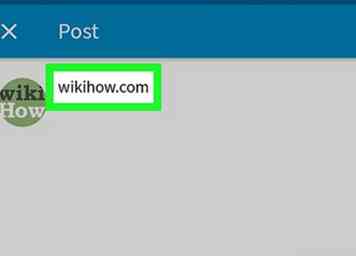 3 Typ de inhoud van uw bericht in het vak. Als u tekst of een koppeling vanuit een andere app hebt gekopieerd, blijft u het typgedeelte aanraken en raakt u vervolgens aan Plakken.
3 Typ de inhoud van uw bericht in het vak. Als u tekst of een koppeling vanuit een andere app hebt gekopieerd, blijft u het typgedeelte aanraken en raakt u vervolgens aan Plakken. -
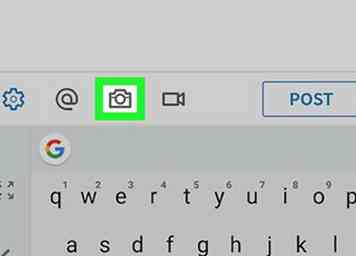 4 Voeg een foto of video toe aan de post (optioneel). Tik op het camerapictogram (de fotocamera of videocamera, afhankelijk van wat u wilt plaatsen) en maak vervolgens uw keuze:
4 Voeg een foto of video toe aan de post (optioneel). Tik op het camerapictogram (de fotocamera of videocamera, afhankelijk van wat u wilt plaatsen) en maak vervolgens uw keuze: - Als je op de videocamera tikt, neem je je video op zoals aangegeven op het scherm om hem toe te voegen aan je bericht.
- Kraan Maak een foto om een nieuwe foto te maken en toe te voegen aan het bericht.
- Kraan Selecteer foto's uit de galerij om je galerij te openen en selecteer een foto om te uploaden.
-
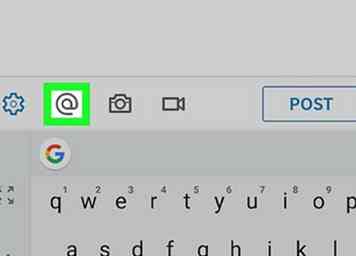 5 Kraan @ om iemand te taggen (optioneel). Het staat onderaan het nieuwe bericht. Begin met het typen van de naam van iemand die u wilt labelen en selecteer deze vervolgens in de zoekresultaten. U kunt meer dan één persoon taggen als u dat wilt.
5 Kraan @ om iemand te taggen (optioneel). Het staat onderaan het nieuwe bericht. Begin met het typen van de naam van iemand die u wilt labelen en selecteer deze vervolgens in de zoekresultaten. U kunt meer dan één persoon taggen als u dat wilt. -
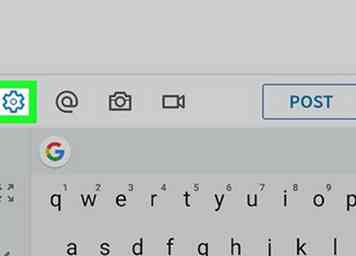 6 Tik op het tandwielpictogram om je privacy-instellingen aan te passen. Dit is waar u kunt aanpassen wie uw bericht kan zien of er interactie mee kan hebben:
6 Tik op het tandwielpictogram om je privacy-instellingen aan te passen. Dit is waar u kunt aanpassen wie uw bericht kan zien of er interactie mee kan hebben: - Delen met: Kraan Openbaar om iedereen op LinkedIn je bericht te laten zien, of aansluitingen om het publiek te beperken tot uw eigen directe netwerk.
- reacties: Kraan Sta reacties op dit bericht toe om mensen hun eigen gedachten te laten toevoegen, of Reacties op dit bericht uitschakelen om alle opmerkingen te weigeren.
- Tik op de knop Vorige als je klaar bent om terug te gaan naar het bericht.
-
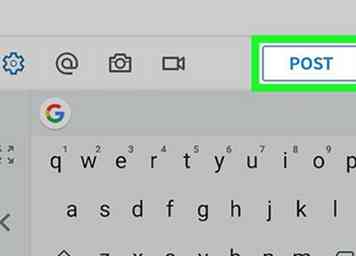 7 Kraan Post. Hiermee deel je je bericht met de geselecteerde doelgroep.
7 Kraan Post. Hiermee deel je je bericht met de geselecteerde doelgroep.
Facebook
Twitter
Google+
 Minotauromaquia
Minotauromaquia
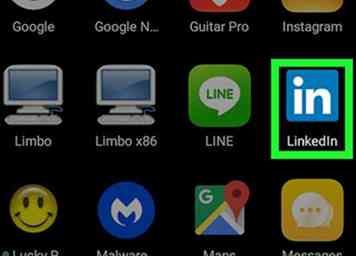 1 Open LinkedIn op je Android. Het is het blauw-witte pictogram dat 'binnen' zegt. U vindt deze meestal op het startscherm of in de app-lade.
1 Open LinkedIn op je Android. Het is het blauw-witte pictogram dat 'binnen' zegt. U vindt deze meestal op het startscherm of in de app-lade. 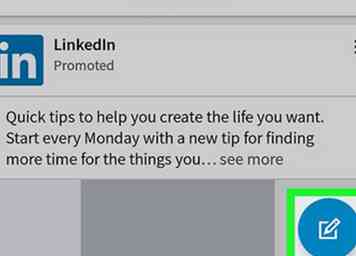 2 Tik op het pictogram Nieuwe post. Het is de blauwe cirkel met een vel papier en een potlood in de rechterbenedenhoek van het scherm.
2 Tik op het pictogram Nieuwe post. Het is de blauwe cirkel met een vel papier en een potlood in de rechterbenedenhoek van het scherm. 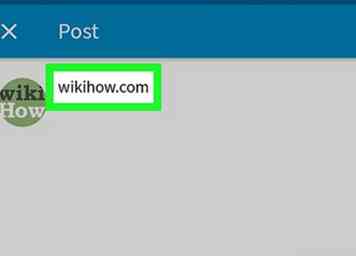 3 Typ de inhoud van uw bericht in het vak. Als u tekst of een koppeling vanuit een andere app hebt gekopieerd, blijft u het typgedeelte aanraken en raakt u vervolgens aan Plakken.
3 Typ de inhoud van uw bericht in het vak. Als u tekst of een koppeling vanuit een andere app hebt gekopieerd, blijft u het typgedeelte aanraken en raakt u vervolgens aan Plakken. 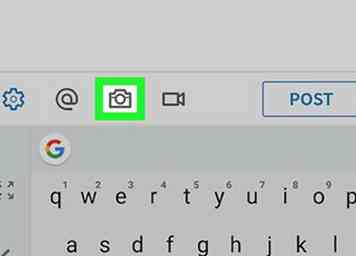 4 Voeg een foto of video toe aan de post (optioneel). Tik op het camerapictogram (de fotocamera of videocamera, afhankelijk van wat u wilt plaatsen) en maak vervolgens uw keuze:
4 Voeg een foto of video toe aan de post (optioneel). Tik op het camerapictogram (de fotocamera of videocamera, afhankelijk van wat u wilt plaatsen) en maak vervolgens uw keuze: 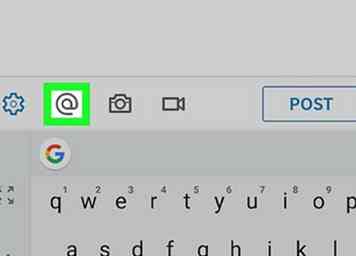 5 Kraan
5 Kraan 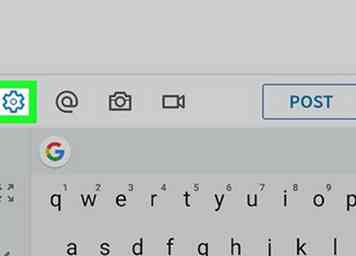 6 Tik op het tandwielpictogram om je privacy-instellingen aan te passen. Dit is waar u kunt aanpassen wie uw bericht kan zien of er interactie mee kan hebben:
6 Tik op het tandwielpictogram om je privacy-instellingen aan te passen. Dit is waar u kunt aanpassen wie uw bericht kan zien of er interactie mee kan hebben: 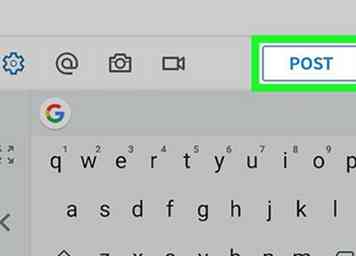 7 Kraan
7 Kraan